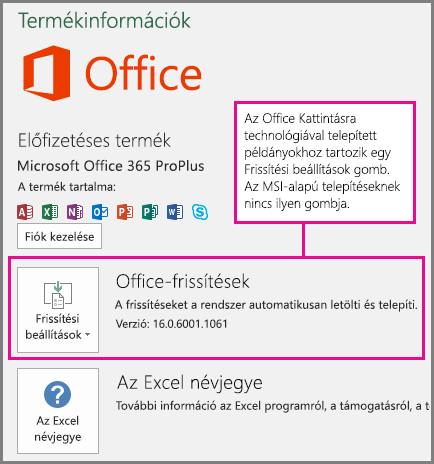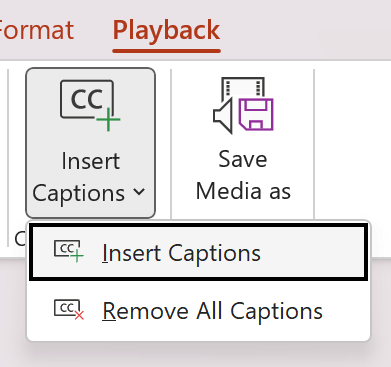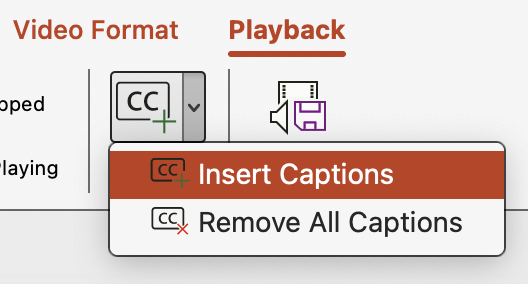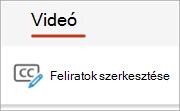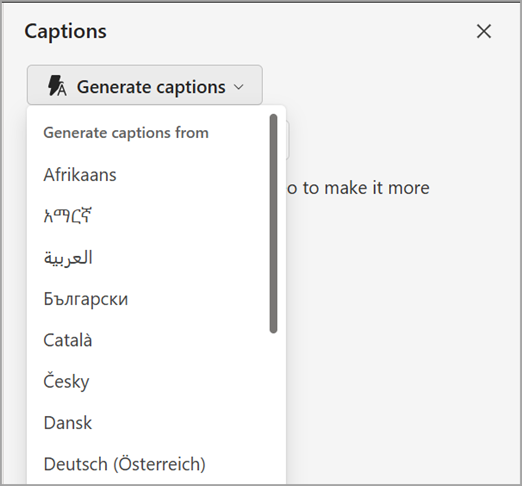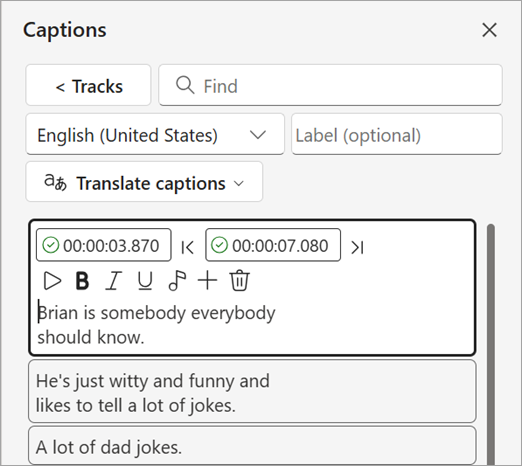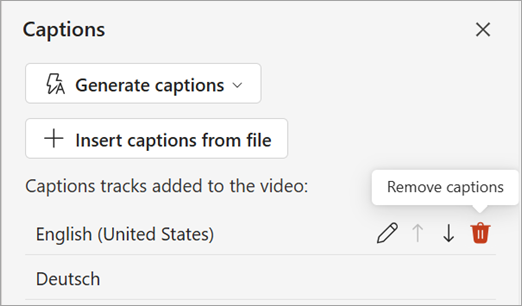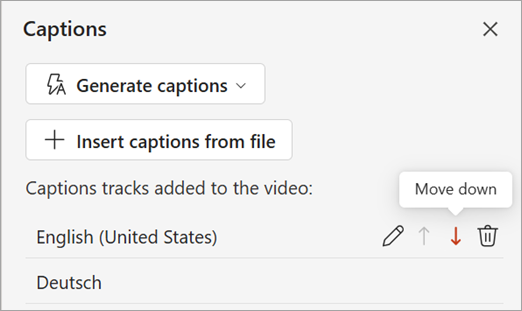A windowsos, macOS és webesPowerPoint feliratokat és feliratokat adhat a bemutatók videóihoz és hangfájljaihoz. A bemutatók feliratozásával szélesebb közönséghez, például a hallássérült személyekhez vagy a videó hallható nyelvet nem beszélőkhöz is eljuttathatja mondanivalóját.
Az akadálymentességre vonatkozó ajánlott eljárásokkal kapcsolatban lásd: PowerPoint-bemutatók akadálymentessé tétele a fogyatékkal élő személyek számára.
AOffice 2016-től kezdve aPowerPoint egy új, egyszerűbb formátumot tartalmaz képaláírás fájlokhoz, amelyet WebVTT-nek hívnak. Ezeket a feliratokat a PowerPoint alábbi verzióiban képes megjeleníteni a videolejátszó lejátszás közben:
-
PowerPoint 2016
-
PowerPoint 2019
-
PowerPoint 2021
-
PowerPoint 2024
-
Microsoft 365 PowerPoint
A feliratokat a rendszer egy .vtt kiterjesztésű szöveges fájlban tárolja. A feliratokat egyedül is létrehozhatja, de segítségül hívhat egy erre a célra készített eszközt is. Ha szeretné megkeresni az online elérhető eszközöket és részletes útmutatókat, a keresőprogramba írja be a „vtt fájl létrehozása” kifejezést.
A 2411-es verziótól kezdődően UTF-8 kódolást használó, SRT formátumú képaláírás fájlokat is beszúrhat.
A PowerPoint ezen verzióiban a videók megtekintésekor megjelenő feliratokkal kapcsolatos útmutatásért lásd: Kisegítő lehetőségek a powerpointos videó- és hanglejátszásban.
A funkció követelményei
A Office 2016 feliratozási funkciójának elérhetősége attól függ, hogy az Microsoft 365 hogyan lett telepítve. A feliratozás csak az Office Kattintásra technológiával történt Office 2016-telepítések esetén érhető el; az MSI-alapú telepítésekben nincs meg a feliratozási funkció. A következő szakaszból megtudhatja, hogy a funkció elérhető-e az Ön által használt PowerPoint 2016-telepítésben.
-
Nyisson meg egy Office 2016-alkalmazást.
-
Válassza a Fájl menüben a Fiók lehetőséget.
-
Az Office 2016Kattintásra telepítések esetén a Frissítési beállítások gombot fogja megkapni.
Az MSI-alapú telepítéseknek nincs Frissítési beállítások gombja. Csak A(z) <alkalmazásnév> névjegye gomb látható.
Ha Ön MSI-alapú Office 2016-telepítést használ, jelen cikkben az Office 2010-2013 lapon áttekintheti az elérhető feliratozási funkciókat.
Feliratok létrehozása
A feliratok hozzáadása előtt készítsen elő egy .vtt kiterjesztésű szöveges feliratfájlt. A feliratfájl létrehozásához a Feliratok létrehozása videóhoz című témakörben talál útmutatást.
Videó feliratozása
Feliratokkal láthatja el a videóval kiegészített kísérőszöveggel, képernyőfelvételekkel és egyéb videókkal (a PowerPointba beszúrt online videók kivételével) rögzített bemutatókat.
-
A PowerPoint Normál nézetében nyissa meg a feliratozni kívánt videót tartalmazó diát.
-
Jelölje ki a videóklipet a dián.
-
A Lejátszás lapon válassza a Feliratok beszúrása elemet, majd válassza a Feliratok beszúrása lehetőséget.
-
A Feliratok beszúrása párbeszédpanelen jelölje ki a fájlt vagy fájlokat, majd kattintson a Beszúrás gombra.
-
További feliratfájlok hozzáadásához csak ismételje meg ezt a folyamatot.
-
Játssza le a videót, és ellenőrizze, hogy megfelelően jelennek-e meg a feliratok.
Videó feliratának eltávolítása
Ha egy videóba korábban beszúrt feliratfájlt szeretne szerkeszteni a PowerPoint-ban, először távolítsa el a fájlt, végezze el a szükséges módosításokat, majd adja hozzá ismét a videóhoz. A PowerPoint-os videókhoz hozzáadott fájlok eltávolítása előtt győződjön meg arról, hogy a számítógépén megtalálható a feliratfájl eredeti példánya.
Ha a videóba több feliratfájlt is beszúrt, a következő műveletekkel az összes fájlt eltávolítja.
-
A PowerPoint Normál nézetében nyissa meg a feliratokkal ellátott videót tartalmazó diát.
-
Jelölje ki a videóklipet a dián.
-
A Lejátszás lapon válassza a Feliratok beszúrása elemet, majd válassza Az összes felirat eltávolítása lehetőséget.
Feliratok hozzáadásának további módjai
A 2111-es verziótól kezdve az Akadálymentességi menüszalagról is beszúrhat feliratokat a Feliratok beszúrása gombbal.
A 2208-as verziótól kezdve a videókon jobb gombbal való kattintáskor megjelenő helyi menüből is beszúrhat feliratokat.
Tipp: Microsoft 365 használata esetén élő feliratokat is megjeleníthet, beleértve az előadása során elhangzottak igény szerinti élőben történő lefordítását egy másik nyelvre. További információért lásd: PowerPoint-prezentációk bemutatása valós időben, automatikus képszövegekkel és feliratokkal.
Feliratok hozzáadása egy hangfájlhoz
A 2303-as verziótól kezdve ugyanúgy beszúrhat feliratokat a hanghoz, mint a videóhoz.
Tipp: A feliratok csak azon a dián jelennek meg, amelybe a hangfájl be van szúrva, még akkor is, ha a hang lejátszása más diákon folytatódik, mert a Lejátszás diákon beállítás be van kapcsolva.
Kapcsolódó témakörök
PowerPoint-bemutatók akadálymentesítése a fogyatékossággal élők számára
A Machez készült PowerPoint a 16.63-as verziótól kezdve támogatja a WebVTT formátumú feliratokat.
A feliratokat a rendszer egy .vtt kiterjesztésű szöveges fájlban tárolja. A feliratokat egyedül is létrehozhatja, de segítségül hívhat egy erre a célra készített eszközt is. Ha szeretné megkeresni az online elérhető eszközöket és részletes útmutatókat, a keresőprogramba írja be a „vtt fájl létrehozása” kifejezést.
A 16.91-es verziótól kezdődően UTF-8 kódolást használó, SRT formátumú képaláírás fájlokat is beszúrhat.
Ha a PowerPoint támogatott verzióiban szeretne feliratokat ábrázolni, tekintse meg a "Feliratok és feliratok bekapcsolása billentyűzettel" című szakaszt a PowerPoint videó- és hanglejátszásának kisegítő lehetőségei című témakörben.
Feliratok létrehozása
A feliratok hozzáadása előtt készítsen elő egy .vtt kiterjesztésű szöveges feliratfájlt. A feliratfájl létrehozására vonatkozó útmutatásért lásd: Feliratok létrehozása videóhoz.
Videó feliratozása
Feliratokkal láthatja el a videóval kiegészített kísérőszöveggel, képernyőfelvételekkel és egyéb videókkal (a PowerPointba beszúrt online videók kivételével) rögzített bemutatókat.
-
A PowerPoint Normál nézetében nyissa meg a feliratozni kívánt videót tartalmazó diát.
-
Jelölje ki a videóklipet a dián.
-
A Lejátszás lapon válassza a Feliratok beszúrása elemet, majd válassza a Feliratok beszúrása lehetőséget.
-
A Feliratok beszúrása párbeszédpanelen tallózással keresse meg a feliratfájlt. Válassza ki a fájlt vagy fájlokat, majd válassza a Beszúrás lehetőséget.
-
További feliratfájlok hozzáadásához csak ismételje meg ezt a folyamatot.
-
Játssza le a videót, és ellenőrizze, hogy megfelelően jelennek-e meg a feliratok.
Videó feliratának eltávolítása
Ha a PowerPointban szerkeszteni kívánja egy beszúrt videó feliratfájlját, először távolítsa el a fájlt, módosítsa azt, majd adja hozzá ismét a videóhoz. Mielőtt eltávolítaná a PowerPoint-videóhoz tartozó fájlt, győződjön meg arról, hogy a számítógépén megtalálható a feliratfájl eredeti példánya.
Ha a videóba több feliratfájlt is beszúrt, a következő műveletekkel az összes fájlt eltávolítja.
-
A PowerPoint Normál nézetében nyissa meg a feliratokkal ellátott videót tartalmazó diát.
-
Jelölje ki a videóklipet a dián.
-
A Lejátszás lapon válassza a Feliratok beszúrása elemet, majd válassza Az összes felirat eltávolítása lehetőséget.
Feliratok hozzáadásának további módjai
Beszúrhat feliratokat az Akadálymentességi menüszalagon található Felirat beszúrása gombbal is.
Emellett a 16.64-es verziótól kezdve beszúrhat feliratokat a videóelemekre való Ctrl+kattintáskor megjelenő helyi menüből is.
Tipp: Microsoft 365 használata esetén élő feliratokat is megjeleníthet, beleértve az előadása során elhangzottak igény szerinti élőben történő lefordítását egy másik nyelvre. További információért lásd: PowerPoint-prezentációk bemutatása valós időben, automatikus képszövegekkel és feliratokkal.
Feliratok hozzáadása egy hangfájlhoz
A 16.71-es verziótól kezdve a videóhoz hasonlóan beszúrhat feliratokat a hanghoz.
Tipp: A feliratok csak azon a dián jelennek meg, amelybe a hangfájl be van szúrva, még akkor is, ha a hang lejátszása más diákon folytatódik, mert a Lejátszás diákon beállítás be van kapcsolva.
Kapcsolódó témakörök
PowerPoint-bemutatók akadálymentesítése a fogyatékossággal élők számára
A 16.0.17820.40500-s buildtől kezdve beszédfelismeréssel feliratokat hozhat létre a beágyazott videókhoz Webes PowerPoint. Emellett több nyelvre is lefordíthatja a feliratokat, és a pontosság érdekében szerkesztheti őket. Ha már létrehozott feliratokat egy másik alkalmazással vagy szolgáltatással WebVTT vagy SRT formátumban, beszúrhatja ezeket a feliratfájlokat Webes PowerPoint.
A PowerPoint ezen verzióiban a videók megtekintésekor megjelenő feliratokkal kapcsolatos útmutatásért lásd: Kisegítő lehetőségek a powerpointos videó- és hanglejátszásban.
Feliratok létrehozása
-
A PowerPointban nyissa meg a Normál nézetet, és nyissa meg azt a diát, amelyhez feliratot szeretne adni.
-
Jelölje ki a videóklipet a dián.
-
A Videó lapon válassza a Feliratok szerkesztése lehetőséget.
-
A Feliratok panelen válassza a Feliratok létrehozása lehetőséget, és válassza ki a beszéd nyelvét a videóban.
-
Várjon, amíg a képaláírás létrejön.
Megjegyzés: Rövid videók esetén a feliratok néhány másodperc alatt létrejönnek. Kétórás videó esetén akár három percig is eltarthat.
-
A feliratok létrehozása után azok megjelennek a Feliratok panelen, ahol áttekintheti és szerkesztheti őket.
Feliratok szerkesztése
-
Nyissa meg a Normál nézetet, és nyissa meg azt a diát, amelyhez feliratokat szeretne hozzáadni.
-
Jelölje ki a videóklipet a dián.
-
A Videó lapon válassza a Feliratok szerkesztése lehetőséget.
-
A Feliratok panelen megjelenik a videó képaláírás sávjainak listája. Válassza a Szerkeszteni kívánt feliratok gombot a szerkeszteni kívánt feliratkövetés mellett.
-
A feliratok sávjához tartozó szövegjelzések listája megjelenik a Feliratok panelen. Tekintse át a szöveges jeleket, és győződjön meg arról, hogy megegyeznek a videóban elhangzott szövegekkel. Amikor a kurzort egy szöveges jelre helyezi, megjelenik egy eszköztár, és lejátssza a videónak a szövegjelzéshez tartozó szegmensét.
-
Szükség szerint szerkessze a szövegjelzéseket. Adja meg a fontos hangok leírását és a beszélők nevét.
-
Az eszköztár segítségével szövegformázást alkalmazhat, zenei karaktereket szúrhat be, szövegjelzéseket szúrhat be, eltávolíthatja a szövegjelzéseket, és módosíthatja a kezdő és a záró időpontot. A szövegjelzések szövegét a jobb felső sarokban található Keresés mezővel is megkeresheti.
-
Állítsa be a szám nyelvét, és igény szerint adjon hozzá egy címkét a számhoz.
-
-
Ha végzett a képaláírás sávok szerkesztésével, a < Sávok gombra kattintva visszatérhet a képaláírás sávok listájához.
Feliratok fordítása
-
Nyissa meg a Normál nézetet, és nyissa meg azt a diát, amelyhez feliratokat szeretne hozzáadni.
-
Jelölje ki a videóklipet a dián.
-
A Videó lapon válassza a Feliratok szerkesztése lehetőséget.
-
A Feliratok panelen megjelenik a videó képaláírás sávjainak listája. Válassza a Felirat szerkesztése gombot a lefordítani kívánt képaláírás szám mellett.
-
A képaláírás sáv szöveges jelzéseinek listája megjelenik a Feliratok panelen. Tekintse át a szöveges jeleket, és végezze el a szükséges módosításokat. Válassza a Feliratok fordítása lehetőséget, és válassza ki azt a nyelvet, ahová le szeretné fordítani a szöveget.
-
Megjelenik egy új feliratkövetés a lefordított szöveggel együtt, és megjelenik a Feliratok panelen. Tekintse át és végezze el a szükséges módosításokat.
Feliratok beszúrása a fájlból
-
Nyissa meg a Normál nézetet, és nyissa meg azt a diát, amelyhez feliratokat szeretne hozzáadni.
-
Jelölje ki a videóklipet a dián.
-
A Videó lapon válassza a Feliratok szerkesztése lehetőséget.
-
A Feliratok panelen válassza a Feliratok beszúrása lehetőséget, majd válassza ki a beszúrni kívánt WebVTT- vagy SRT-fájlt. A feliratok a Feliratok panelen jelennek meg, ahol áttekintheti és elvégezheti a szükséges módosításokat.
-
A zeneszám nyelve automatikusan be van állítva a fájlnévben vagy a képaláírás szöveg nyelvében megadott nyelvkód alapján. Ha szükséges, a Nyelv kombinált listával állítson be egy másik nyelvet a feliratkövetéshez.
Feliratok eltávolítása
-
Nyissa meg a Normál nézetet, és nyissa meg azt a diát, amelyhez feliratokat szeretne hozzáadni.
-
Jelölje ki a videóklipet a dián.
-
A Videó lapon válassza a Feliratok szerkesztése lehetőséget.
-
A Feliratok panelen válassza az Eltávolítani képaláírás gombot az eltávolítani kívánt feliratsávok mellett.
Zárt képaláírás sávok átrendezés
-
Nyissa meg a Normál nézetet, és nyissa meg azt a diát, amelyhez feliratokat szeretne hozzáadni.
-
Jelölje ki a videóklipet a dián.
-
A Videó lapon válassza a Feliratok szerkesztése lehetőséget.
-
A Feliratok ablaktáblán válassza a Fel vagy a Le gombot a feliratkövetés mellett, amelyben módosítani szeretné a sorrendet.
Feliratok hozzáadásának és szerkesztésének további módjai
A feliratok az Akadálymentesség menüszalagona Feliratok szerkesztése gombbal szerkeszthetők . A feliratokat a helyi menüből is szerkesztheti, amikor a jobb gombbal kattint egy videóra.
Tipp: Microsoft 365 használata esetén élő feliratokat is megjeleníthet, beleértve az előadása során elhangzottak igény szerinti élőben történő lefordítását egy másik nyelvre. További információt a Bemutató valós idejű, automatikus feliratokkal vagy feliratokkal a PowerPointban című témakörben talál.